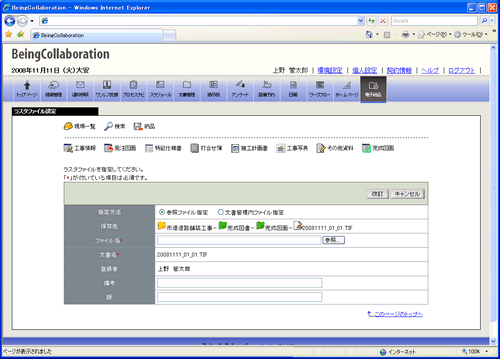電子納品
20.完成図面を変更するには
- 画面上部の
 (電子納品アイコン)をクリックし、完成図書を作成したい現場の右側の
(電子納品アイコン)をクリックし、完成図書を作成したい現場の右側の (変更ボタン)をクリックします。
(変更ボタン)をクリックします。
- “工事情報”画面から『完成図面』をクリックします。
- “完成図面”一覧画面が表示されますので、変更したい文書名の右側の
 (変更ボタン)をクリックします。
(変更ボタン)をクリックします。
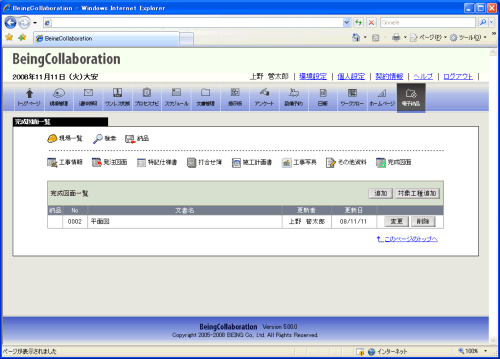
- “完成図面”の情報変更画面が表示されます。
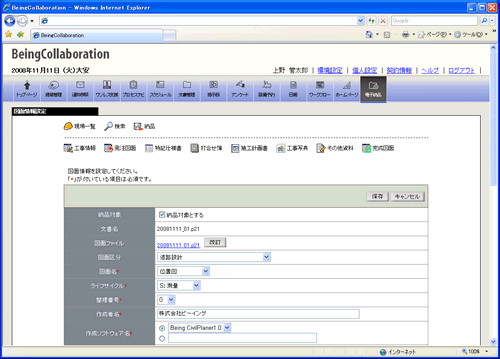
編集方法は以下の通りです。
 (改訂ボタン)をクリックします。
(改訂ボタン)をクリックします。- 完成図面改訂画面が表示されますので、ファイルを選択します。
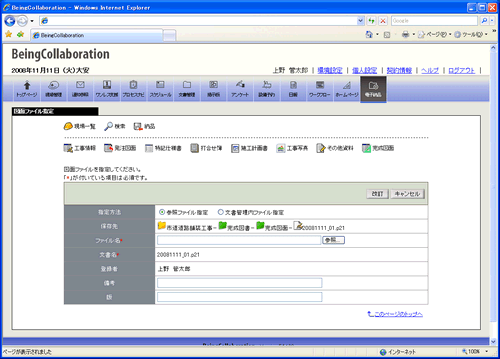
≪項目について≫
 (参照ボタン)をクリックします。
(参照ボタン)をクリックします。- “ファイルの選択”画面が表示されますので、ファイルを選択します。
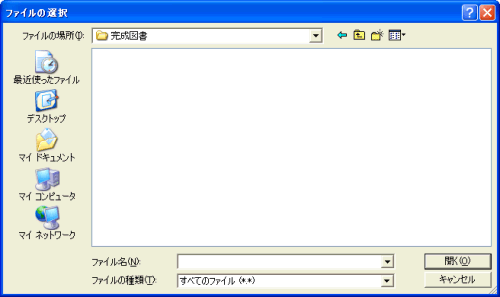
 (開くボタン)をクリックします。
(開くボタン)をクリックします。
- 指定方法に“文書管理内ファイル指定”を選択します。
 (参照ボタン)をクリックします。
(参照ボタン)をクリックします。- “ファイルの選択”画面が表示されますので、ファイルを選択します。
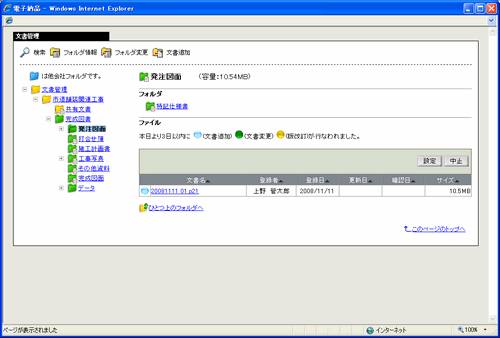
 (設定ボタン)をクリックします。
(設定ボタン)をクリックします。
- 内容を変更して
 (保存ボタン)をクリックします。
(保存ボタン)をクリックします。

- 納品対象で「納品対象とする」をチェックすると、対象管理情報を納品データとして扱います
- 予備(※1)
- 基準点情報(※2)
- 新規レイヤ情報(※3)
- 電子納品バージョンが「国交省 土木 平成20年5月改訂版」以降の場合
- SXFバージョンに「3.0」以上を選択した場合はSAFファイルを設定することが出来ます(※4)。
- ラスタファイル(※5)
- 『*』が付いている項目は、電子納品データを作成する際に必要なデータとなります。
- 変更したい予備の右側の
 (変更ボタン)をクリックします。
(変更ボタン)をクリックします。
- “完成図面”の予備情報変更画面が表示されますので、内容を入力します。
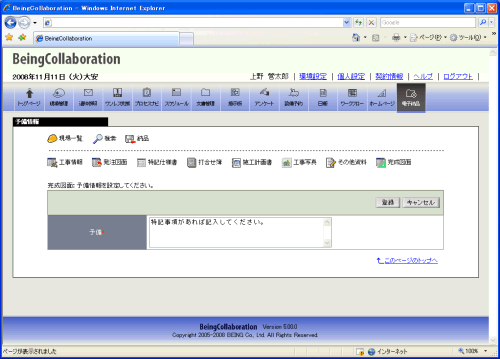
 (保存ボタン)をクリックします。
(保存ボタン)をクリックします。
- 変更したい基準点情報の右側の
 (変更ボタン)をクリックします。
(変更ボタン)をクリックします。
- “完成図面”の基準点情報変更画面が表示されますので、内容を入力します。
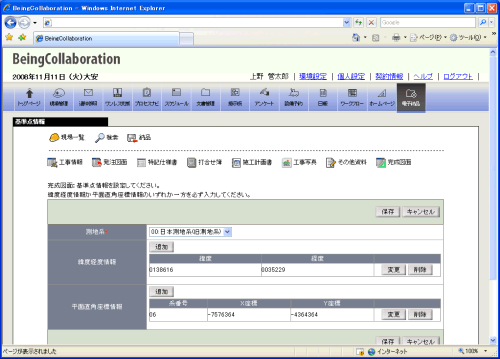
緯度経度情報を変更する場合は、 (変更ボタン)をクリックします。
(変更ボタン)をクリックします。
緯度経度情報変更画面が表示されますので入力します。
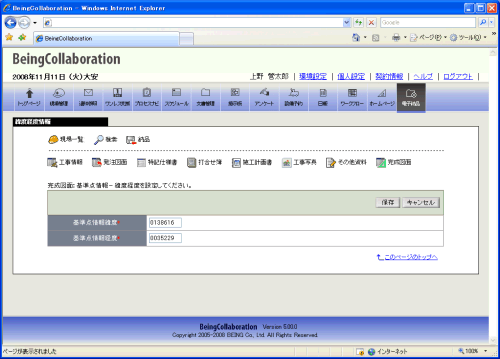
 (保存ボタン)をクリックすると、緯度経度情報を変更することができます。
(保存ボタン)をクリックすると、緯度経度情報を変更することができます。
平面直角座標情報を変更する場合は、 (変更ボタン)をクリックします。
(変更ボタン)をクリックします。
平面直角座標情報が表示されますので入力します。
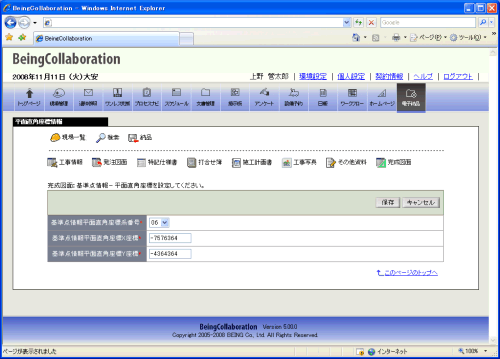
 (保存ボタン)をクリックすると、平面直角座標情報を変更することができます。
(保存ボタン)をクリックすると、平面直角座標情報を変更することができます。
 (保存ボタン)をクリックします。
(保存ボタン)をクリックします。
- 変更したい新規レイヤ情報の右側の
 (変更ボタン)をクリックします。
(変更ボタン)をクリックします。
- “完成図面”の新規レイヤ情報変更画面が表示されますので、内容を入力します。
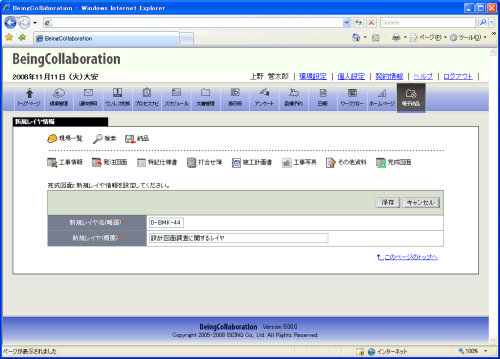
 (保存ボタン)をクリックします。
(保存ボタン)をクリックします。
- 「SAFファイル」の
 (改訂ボタン)をクリックします。
(改訂ボタン)をクリックします。
- “SAFファイル設定”画面が表示されますので、内容を入力します。
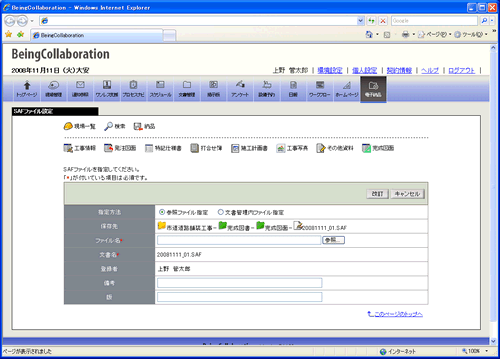
≪項目について≫
 (追加ボタン)をクリックします。
(追加ボタン)をクリックします。
- 「ラスタファイル情報」のうち、改訂対象のラスタファイルの
 (改訂ボタン)をクリックします。
(改訂ボタン)をクリックします。
- “ラスタファイル設定”画面が表示されますので、内容を入力します。
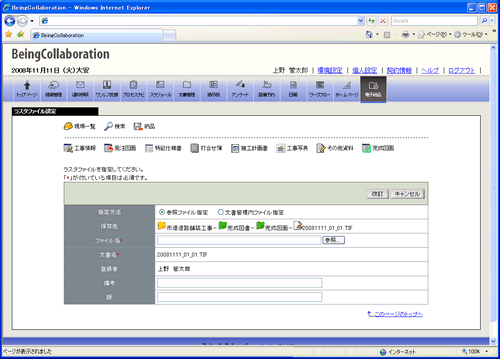
≪項目について≫
 (追加ボタン)をクリックします。
(追加ボタン)をクリックします。
 (電子納品アイコン)をクリックし、完成図書を作成したい現場の右側の
(電子納品アイコン)をクリックし、完成図書を作成したい現場の右側の (変更ボタン)をクリックします。
(変更ボタン)をクリックします。 (変更ボタン)をクリックします。
(変更ボタン)をクリックします。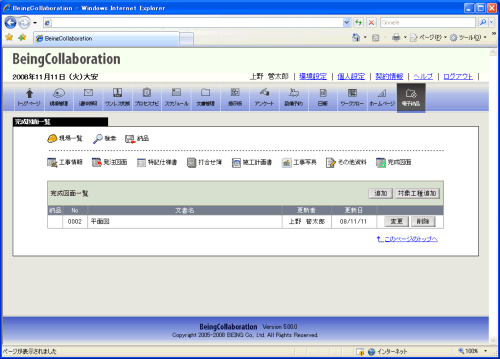
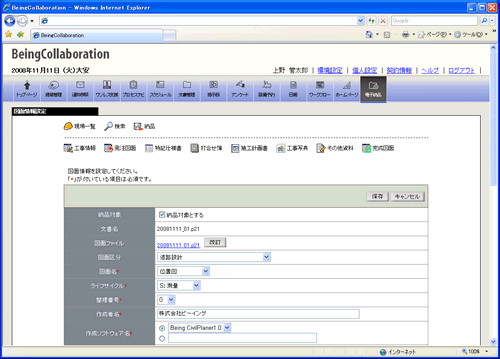
 (改訂ボタン)をクリックします。
(改訂ボタン)をクリックします。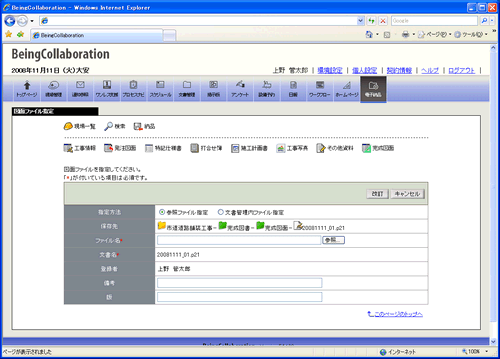
 (参照ボタン)をクリックします。
(参照ボタン)をクリックします。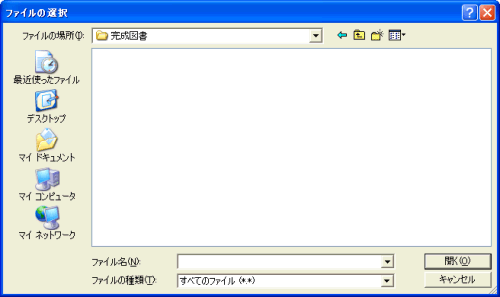
 (開くボタン)をクリックします。
(開くボタン)をクリックします。 (参照ボタン)をクリックします。
(参照ボタン)をクリックします。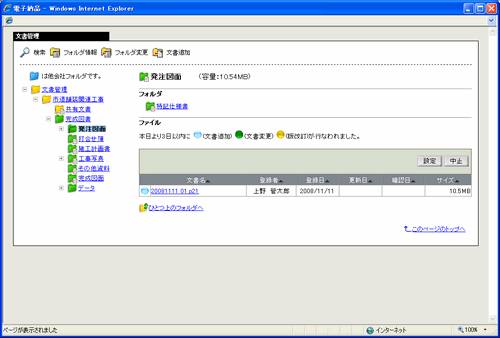
 (設定ボタン)をクリックします。
(設定ボタン)をクリックします。
 (保存ボタン)をクリックします。
(保存ボタン)をクリックします。

 (変更ボタン)をクリックします。
(変更ボタン)をクリックします。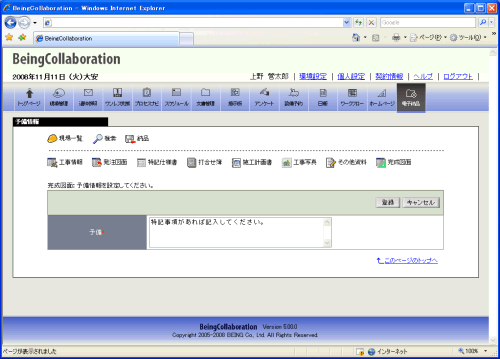
 (保存ボタン)をクリックします。
(保存ボタン)をクリックします。 (変更ボタン)をクリックします。
(変更ボタン)をクリックします。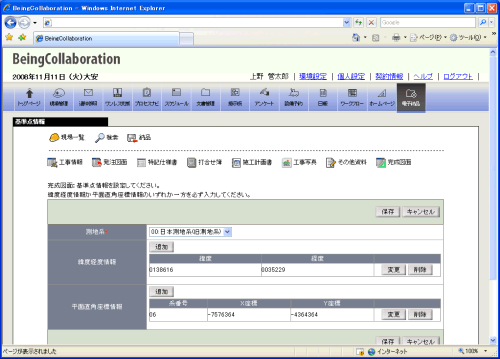
 (変更ボタン)をクリックします。
(変更ボタン)をクリックします。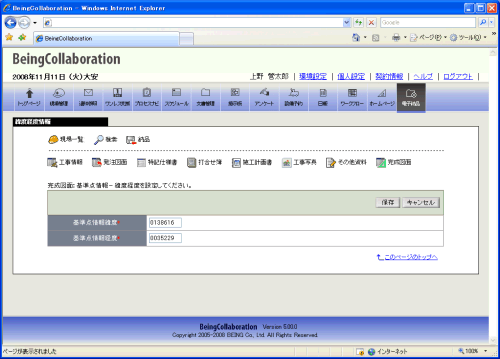
 (保存ボタン)をクリックすると、緯度経度情報を変更することができます。
(保存ボタン)をクリックすると、緯度経度情報を変更することができます。 (変更ボタン)をクリックします。
(変更ボタン)をクリックします。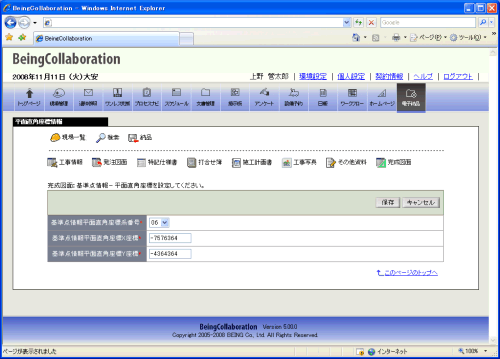
 (保存ボタン)をクリックすると、平面直角座標情報を変更することができます。
(保存ボタン)をクリックすると、平面直角座標情報を変更することができます。 (保存ボタン)をクリックします。
(保存ボタン)をクリックします。 (変更ボタン)をクリックします。
(変更ボタン)をクリックします。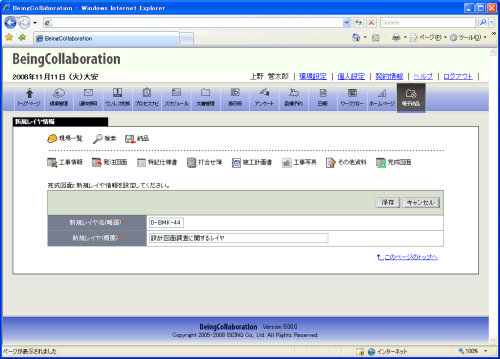
 (保存ボタン)をクリックします。
(保存ボタン)をクリックします。 (改訂ボタン)をクリックします。
(改訂ボタン)をクリックします。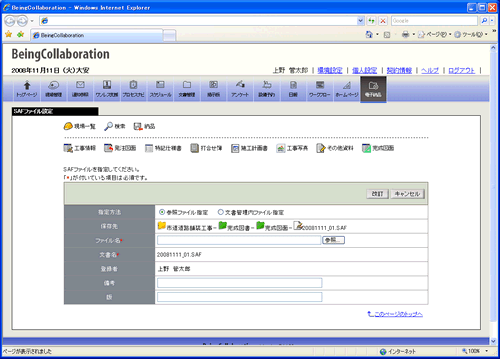
 (追加ボタン)をクリックします。
(追加ボタン)をクリックします。